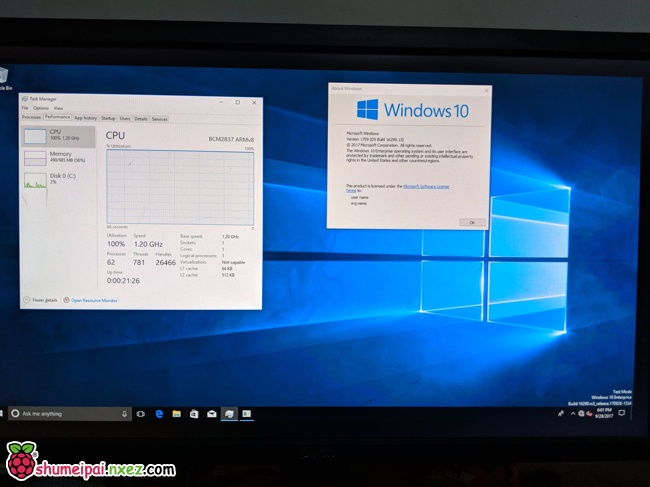由于dhcpv6-pd目前不太稳定,有时候获取不到,因此使用nat6能够更稳定。
-
近期文章
分类
- centos (1)
- Discuz (1)
- docker (26)
- Esxi (8)
- flutter (1)
- golang (6)
- javascript (1)
- k8s (5)
- linux相关 (113)
- mac os专属 (16)
- mysql (2)
- php函数 (2)
- PHP学习 (21)
- PHP网站开发 (9)
- python (1)
- truenas scale (9)
- WD mycloud (14)
- windows server (19)
- wordpress (5)
- 心情 (5)
- 未分类 (1)
- 杂记 (16)
- 树莓派 (19)
- 淘宝 (2)
- 淘宝客 (2)
- 相册 (2)
- 硬件 (5)
- 群晖 (1)
- 虚拟化 (3)
- 超微 (4)
- 路由相关_openwrt (9)
近期评论
- mememe 发表在《通过docker部署 asterisk + freepbx + asterisk-chan-quectel 实现短信转发+语音通话转发》
- scjtqs 发表在《通过docker部署 asterisk + freepbx + asterisk-chan-quectel 实现短信转发+语音通话转发》
- mememe 发表在《通过docker部署 asterisk + freepbx + asterisk-chan-quectel 实现短信转发+语音通话转发》
- scjtqs 发表在《truenas scale 24.04 开启apt 开发者模式(Developer Mode)》
- 慕容修 发表在《truenas scale 24.04 开启apt 开发者模式(Developer Mode)》
其他操作
mirai群友
- 0x7FFFFF's Blog 0x7FFFFF
- fccの博客 fcc
- Kanri's blog 理
- LMonobook lxy
- 寒穹の小屋 我裂开
- 点心小站 小猪
scjtqs专属
友情链接